Hozirgi kunda mobil qurilmalar uchun eng mashhur operatsion tizimlardan biri bu "Android". U o'z raqobatchilariga nisbatan bir qator katta afzalliklarga ega va amalda shubhasiz etakchi hisoblanadi. Biroq, nisbatan yaqinda "Android" qurilmalarining asosiy xizmatlaridan biri, ya'ni Google Play bilan bog'liq muammolar haqida xabarlar paydo bo'ldi. Kirish joyida dastur xato bera boshladi: "Ishonchli ulanishni o'rnatib bo'lmadi". Sotuvchilar tomonidan taqdim etilgan yordam tizimi hech narsa qilmaydi. Unda muammoni qanday hal qilish mumkin?
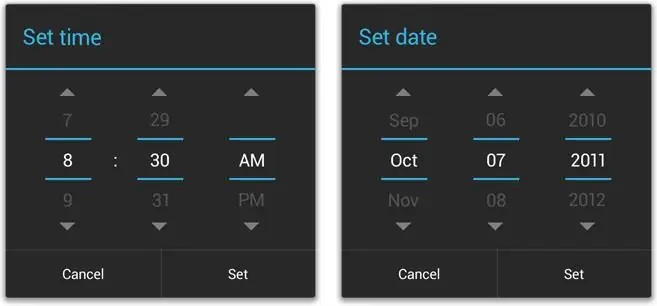
Tez va oson
Boshlash uchun biz sizdan gadjet bilan hech qanday murakkab va xavfli operatsiyalarni talab qilmaydigan usulni beramiz. "Ishonchli ulanishni o'rnatib bo'lmadi" xatosi uchun eng oddiy muammolarni bartaraf etish tizim sozlamalariga asoslanadi. Siz shunchaki android qurilmangizda tizim sanasi va vaqtini tekshirishingiz kerak. Ular bir daqiqa ichida haqiqiylarga mos kelishi kerak. Bu harakatdagi cheklovlar bilan bog'liqdastur sertifikatlari. Agar sana noto'g'ri bo'lsa, telefon sertifikatning amal qilish muddati hali kelmagan yoki allaqachon o'tib ketgan deb hisoblaydi.
Tozalash
Ushbu usul qurilmada saqlangan muhim maʼlumotlarga ega boʻlmaganlar uchun javob beradi. Garchi, aslida, fotosuratlar va videolarni har doim kompyuterga o'tkazish va ilovalarni qayta yuklab olish mumkin, ayniqsa ma'lumotlaringizni Google hisobi bilan sinxronlashtirgan bo'lsangiz. Keyin qayta o'rnatishda ham barcha ilova ma'lumotlari saqlanishi kerak. Shunday qilib, “Serverga ishonchli ulanish o‘rnatilmadi” xatosini tuzatishning ikki yo‘li mavjud.
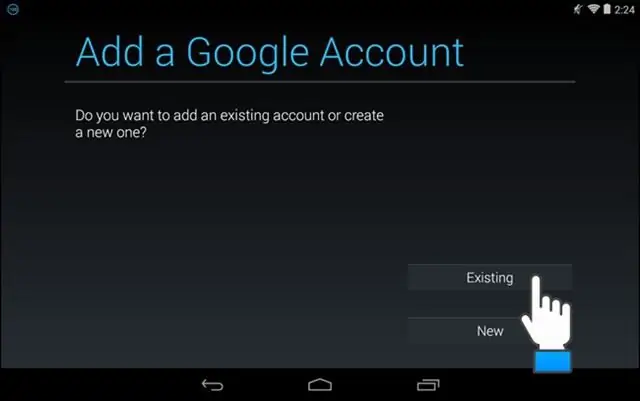
- Telefoningizni zavod sozlamalariga qaytaring. Siz dastur ishlab chiquvchilari tomonidan taqdim etilgan maxsus dasturlardan foydalanishingiz yoki Android qurilmangiz modeliga mos keladigan ko'rsatmalarni topishingiz mumkin. Axir, har bir ishlab chiqaruvchining o'ziga xos hiyla-nayranglari va himoya mexanizmlari bor.
- Yangi hisob qoʻshing. Siz tushunganingizdek, eski ma'lumotlar ilovalarning yangi versiyalariga ko'chirilmaydi, lekin siz telefonni to'liq tozalashda saqlanishi kerak bo'lgan boshqa ma'lumotlarni uzatish bilan bog'liq muammolardan qochishingiz mumkin. Yangi hisob qo‘shish uchun quyidagilarni bajaring:
- Kompyuteringiz yoki telefon brauzeringizdan AddAccount ilovasini yuklab oling.
- Yuklab olingan apk-faylni telefon xotira kartasidagi dastlabki katalogga yozing.
- Standart brauzerda quyidagilarni kiriting: content://com.android.htmlfileprovider/sdcard/add_account.apk.
- Havolani kuzatib boring.
- Dasturni ishga tushiring. Google-ga pochtangizni kiriting va Hisob qo‘shish tugmasini bosing.
- Agar notoʻgʻri parol xabari paydo boʻlsa, uni kiriting va davom eting. Hammasi, sizda yangi hisob bor.
Kardinal usullardan tashqari kamroq xavfli yechim ham mavjud. "Serverga ishonchli ulanish o'rnatilmadi" - bu dasturning vaqtinchalik va shaxsiy ma'lumotlari bilan bog'liq xato. Shuning uchun muammoli vaziyatdan chiqishning mumkin bo'lgan yo'llarini boshqa sohada izlash mumkin.
Ozodlik
Statistik ma'lumotlarga ko'ra, ba'zida Google Play bilan bog'liq muammolar boshqa ilovalar bilan bog'liq bo'lishi mumkin. Xususan, “Ozodlik” dasturi. U biz ko'rib chiqayotgan ilovadagi xaridlar uchun javobgardir. Serverga ishonchli ulanishni o'rnatolmaslik muammosi, agar siz Freedom-ni yuklab olib, o'chirib tashlagan bo'lsangiz, uni o'chirishni unutgan bo'lsangiz paydo bo'lishi mumkin. Aytilganlardan ko'rinib turibdiki, hamma narsani qaytarish uchun ushbu yordam dasturini yuklab oling va o'rnating. Shundan so'ng, uni kiriting va "To'xtatish" tugmasini bosish orqali uni to'xtating. Keyin oʻchirib tashlang.
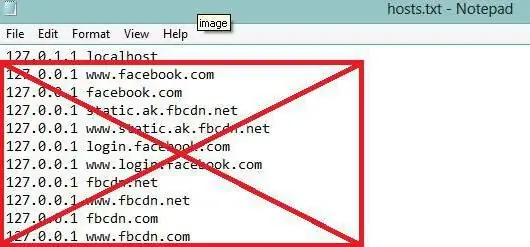
Internet
Agar oldingi usul sizga yordam bermasa, Internetga ulanish sozlamalarini tekshirishingiz kerak. Ba'zi provayderlar, noto'g'ri sozlangan DNS serverlari bilan "Serverga ishonchli ulanishni o'rnatib bo'lmadi" kabi muammolar paydo bo'lishi mumkin. Muammoni shu tarzda hal qilishga urinishdan oldin, boshqa Internet manbasiga ulanish orqali Google Play-ni ochib ko'ring. Muammo bo'lsaqaror qildi, lekin siz hali ham dastlabki variantga qaytishingiz kerak - Set DNS ilovasini yuklab oling. 8.8.8.8 DNS manzilini o'rnating. Bu Wi-Fi Internetga ulanish uchun foydalanilgan hollarda yordam berishi kerak. Qanday bo'lmasin, avval qurilmangizni boshqa ulanishda sinab ko'ring.
Serverga ishonchli ulanishni oʻrnatib boʻlmasligining yana bir ehtimoli shundaki, server bloklangan boʻlishi mumkin. Ushbu usulni sinab ko'rish uchun sizga qurilmangizda superfoydalanuvchi huquqlari kerak bo'ladi. Explorerni oching va /system/ect/hosts faylini toping. Biz uni istalgan matn muharriri bilan ochishimiz kerak. Odatiy bo'lib, faylda faqat 127.0.0.1 localhost ko'rsatilishi kerak. Boshqa barcha maʼlumotlar oʻchirib tashlanadi.
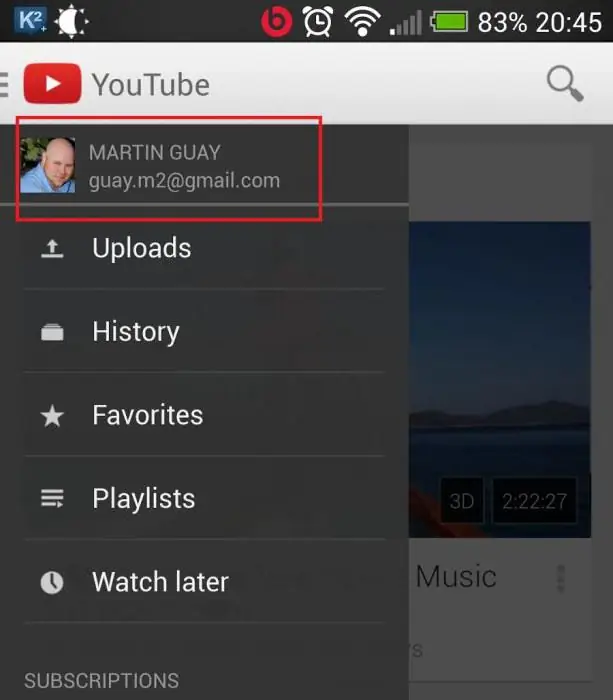
YouTube
Muammoni hal qilishning oxirgi usuli qoʻshimcha dasturlarda. “Google” hisobidagi manzil sozlamalari buzilganligi sababli foydalanuvchi Google Play’ga kira olmaydi deb taxmin qilinadi.
Muammoni hal qilish uchun YouTube'dan videolarni tomosha qilish uchun ko'plab "Android" qurilmalariga oldindan o'rnatilgan yordamchi dastur (ro'yxatdan o'tish uchun Google hisobini ishlatadigan har qanday boshqa dastur) muammoni hal qilishga yordam beradi. Xulosa shuki, siz shunchaki dasturni ishga tushirishingiz va u orqali GMail hisobingizga kirishingiz kerak.
Boshqa usullar
Va nihoyat, yana ikkita haddan tashqari chorani eslatib o'tish kerak. Birinchisi - "Hard Reset". Qurilma sozlamalarini to'liq tiklash. Buning uchun dastur menyusiga o'ting, tanlang"Sozlamalar" - "Zaxiralash va tiklash". Shundan so'ng, oxirgi oynada "Qayta tiklash" tugmasini bosing. Va hamma narsani o'chirib tashlang. Shundan so'ng, qurilma asl holatiga kelishi kerak. Barcha dasturlarni qayta yuklab olishingiz va hisob qaydnomangizni oʻrnatishingiz kerak boʻladi.
Miltillovchi. Operatsion tizimingizni yangilang yoki qurilmangizni o'chiring. Ikkinchi variant istalmagan, chunki undan keyin sizga kafolatli xizmat ko'rsatishdan bosh tortishingiz mumkin. Faqatgina OSni yangilash yaxshidir. Ko'pgina ishlab chiqaruvchilar foydalanuvchi xatolarini o'zlari tuzatishga harakat qilishadi.
Bu yerda, ehtimol, biz sizga aytishimiz mumkin bo'lgan va "Serverga ishonchli ulanishni o'rnatib bo'lmadi" xatosi yuzaga kelganda sizga maslahat berishimiz mumkin. Umid qilamizki, maqolamiz sizga yordam berdi.






